Basandome en mi super-recien-aprendida técnica de Gimp «mezcla imágenes» ^^, he creado otro fondo de pantalla para Maverick que no queda muy mal. Es el original con la fusión de unos suricatos.
Archivo de 13 de octubre de 2010
La entrada sobre «cdl» me ha permitido revisar mi .bashrc. Yo uso un profile personalizado donde guardo mis comandos y alias. No lo tengo muy recargado básicamente tengo:
– la funcion «cdl» para cambiar a un directorio y mostrar el listado directamente.
– un alias que sobreescribe «cd» para que en realidad ejecute «cdl» (asi no se me olvida)
– unos alias para instalar,actualizar y añadir repositorios que invoco con install,update y repo
– un alias «duf» para mostrarme el espacio ocupado en el directorio actual.
– y un prompt personalizado que adapte para que tuviera los colores morados de ubuntu 10.10
Para instalarlo (al que le interese) podeis copiarlo tal cual al final de vuestro fichero «.bashrc» que está en el directorio $HOME, o copiarlo como $HOME/.piwiprofile (o el nombre que querais usar) y luego cargarlo en el .bashrc añadiendo una linea como «. $HOME/.piwiprofile» (o el nombre que hayais usado).
Por cierto que si teneis algún prompt, comando personalizado o «alias» que esté bien, no me importa que lo compartais ^^
.piwiprofile
#::::::::::::::::::::::::::::::::::::::::::::::::::::::::::
# PIWI PROFILE PERSONALIZADO (.piwiprofile)
#..........................................................
# Añadir a .bashrc como . $HOME/.piwiprofile
# o copiar tal cual a .bashrc
#::::::::::::::::::::::::::::::::::::::::::::::::::::::::::
# Comandos personalizados
# cambia e imprime la lista de directorios con un comando
function cdl { cd "$1"; ls;}
# Alias personalizados
# Imprime espacio ocupado en disco
alias duf='du -sk * | sort -n | perl -ne '\''($s,$f)=split(m{\t});for (qw(K M G)) {if($s<1024) {printf("%.1f",$s);print "$_\t$f"; last};$s=$s/1024}'\'
# Mis alias de instalacion
alias repo="sudo apt-add-repo $1"
alias update="sudo apt-get update"
alias install="sudo aptitude install $@"
alias cd="cdl"
# Prompt personalizado
PS1='\n\[\033[1;35m\]\342\226\210\342\226\210 \u @ \w\n\[\033[0;35m\]\342\226\210\342\226\210 \t $ \[\033[0;39m\]'
No tenia pensado actualizar aún mi netbook (es un MSI U200) pero aprovechando la entrada de como crear un USB Live persistente de Ubuntu, he creado en un momento la llave USB para poder probar Ubuntu 10.10 en el netbook y ver como funcionaba. Y la verdad, he quedado «gratamente» sorprendido. Siempre he tenido algún que otro problema con la tarjeta de red (va integrada) y al final me tocaba o compilar el driver, o usar ndiswrapper. Pues ésta vez ha sido todo a la «primera», me ha detectado mi red WIFI, me ha pedido que se la metiera y se la he metido (la password) je. Tambien a veces me fallaban los efectos 3D, pues recien instalado todo se ve bien, resolucion de pantalla, efectos 3D, etc…
En estos primeros 10 minutos siempre suelo hacer lo mismo:
1 – lo primero fue ajustar el tamaño de fuentes de texto a 9. Por defecto se veian muy grandes. 9 está mejor.
2 – instalo aptitude con: sudo apt-get install aptitude
3 – instalo chromium, mas el theme ambiance Maverick para Chrome y mi extension ubuntu font. Me gusta más usar Chrome que Firefox ahora.
sudo add-apt-repository ppa:chromium-daily/ppa
sudo apt-get update
sudo aptitude install chromium-browser chromium-browser-l10n
4 – Activo los repositorios universe y multiverse.
5 – instalo medit, es un editor de texto que me gusta bastante para programar en bash cuando no uso gedit.
6 – y por ultimo entro como usuario root (como es un liveCD no me se la password de root, asi que entro como: «sudo -s -H» ) y cambio el nombre del pc: «hostname odio»
quedaria shutter, flash, quitar el panel inferior,aplicar otros estilos de iconos, etc, pero lo primero es lo primero y con esto ya tengo lo básico para empezar a trabajar con el netbook…
Aqui una pequeña galeria de pantallazos:
En fin, es La versión mini de mi escritorio de sobremesa:
Bleeding Edge – Un shell script para instalar reproductores, codecs, fuentes, drivers en Maverick
Published octubre 13, 2010 Linux , Ubuntu 10 CommentsSi no nos basta Ubuntu Tweak, o Ubuntu Software Center, en Bleeding tenemos un pequeño script para facilitar la instalación en Maverick y poner más a punto nuestro sistema.
Enlace de Descarga y más información | Ubuntu Geek
Tip: Asignar una caratula a una pista en Rhythmbox
Published octubre 13, 2010 Linux , Tips , Ubuntu 15 CommentsTienes tu rhythmbox (una de las aplicaciones incluidas en ubuntu para reproducir música), le has añadido la lista de tu impresionante biblioteca mp3, pones a reproducir una pista y te llevas la desilusión de que no aparece bien la caratula del disco o está vacia. No problem! añadir la caratula a una pista es tan sencillo como seleccionar una imágen que quieras usar como caratula y arrastrarla (drag & drop) sobre la caja de CD vacia que aparece en la esquina inferior izquierda. De esta manera puedes asignar caratulas a las pistas que no la tengan.
De esta manera la caratula tambien se mostrará en el menu de sonido de ubuntu 10.10 cuando estés reproduciendo esa pista.
Crear un disco de inicio de Ubuntu persistente en USB
Published octubre 13, 2010 Linux , Tips , Ubuntu 31 CommentsMuch@s habran leido la entrada que escribi hace unos dias: Crear un USB live de Ubuntu 10.10 pero a otr@s les interesara mucho más la opción que comentan en GenBeta. Se trata de lo mismo, de crear un arranque de Ubuntu desde una llave USB pero con la ventaja adicional de que en este caso es persistente, es decir, los cambios que hagas se mantendran, asi podrás llevar ubuntu siempre contigo (en la llave USB) y usarlo donde quieras.
Los pasos son sencillos, bajate la iso de ubuntu, mete tu llave USB y despues Abres Sistema > Administracion > Creador de discos de arranque, desde ahi ya puedes crear el disco de inicio en tu llave USB. Una vez terminado el proceso, sacas la llave USB y listo!.
Nota: Yo prefiero tener en el USB solo ubuntu de manera no persistente, creo que usar una llave asi acorta el tiempo de vida de las llaves USB al leer/escribir datos continuamente, pero si estoy en un error, que alguien me saque del mismo. De todas formas una llave USB hoy en día no tiene un precio muy elevado.
Si cuando useis el live USB no os arranca y os muestra un error de teclado, mirad la solucion de ubuntuforums, hay que editar el archivo «syslinux.cfg» para quitar el «ui» sobrante:
Es decir, de:
# D-I config version 2.0
include menu.cfg
default vesamenu.c32
prompt 0
timeout 50
ui gfxboot bootlogo
lo dejamos como:
include menu.cfg
default vesamenu.c32
prompt 0
timeout 50
gfxboot bootlogo
Tengo una llave USB «algo viejita» de sólo unos 4 Gb de capacidad, pero siempre llevo en ella la última versión de Ubuntu, pues a veces hay gente que está interesada y así les puedo instalar el sistema operativo rápidamente. Cuando tengo que formatearla suelo usar la consola de comandos y las instrucciones adecuadas, pero alguien que lleve poco tiempo con linux, preferirá usar algo más grafico.
Gnome Format es una tool para formatear facilmente (borrar e inicializar) memorias externas como llaves USB o tarjetas SD/MMC para tu PC. Esta diseñada para los sistemas operativos basados en Linux que usen GNOME desktop. Además si su uso tan simple no te convence, activando el botón «Avanzado» te cargara gparted que en si, es una de las mejores herramientas de particionado que existe en Linux (eso si, cuidado al usarlo, no vayas a formatear por error uno de tus discos duros con datos).
Para instalar gnome-format ejecutamos:
$ sudo apt-get install gnome-format
(nota: a partir de ahora procurare utilizar más apt-get install en vez de aptitude, no porque tenga preferencias por apt-get de hecho suelo usar más aptitude, pero como habrá lectores de ubuntu 10.10 nuevos y aptitude no se instala por defecto, tendrán asi menos problemas a la hora de ejecutar las instrucciones).
Nota: Gnome-Format ha sido reemplazado por Gnome Disk Utility. (la versión de gnome disk utility va incluida en gnome o puedes instalarla con «sudo apt-get install gnome-disk-utility». Accesible desde Sistema > Administración > Utilidad de Discos.
Tambien es posible en las últimas versiones de Ubuntu, formatear una llave USB simplemente seleccionandola, click derecho y elegir «Formatear» desde el menu contextual.
Si éstas leyendo esto, es que estás leyendo un post de ubuntulife, si mirás la URL de tu navegador y no pone https://ubuntulife.wordpress.com o http://www.ubuntulife.net, seguramente estes leyendo el contenido desde algún otro sitio que se dedica a emplear un robot para copiar palabra por palabra, imágen por imágen el contenido que éste humilde servidor se encarga de escribir dia a dia. No me importaria si simplemente hubieran pedido permiso, pero cuando encuentras tu contenido en otro sitio, que se nutre con publicidad y ni siquiera ponen una referencia al sitio original es evidente que te molesta, pues uno como blogger pone cariño e ilusión en su sitio y muchas horas de no dormir para mantenerlo actualizado.
Seguramente esos mismos administradores de otros sitios, cuando vean que este post no es el tipico, lo quitaran de sus sitios «de mera copia-clon» pero al menos espero que un atismo de luz pase por sus conciencias, si la tienen, pues del mismo modo que quitan este post, tal vez deberian quitar todos los demas de quienes no son el propietario original.
En fin, cada uno con su conciencia… que yo la tengo bien tranquila.
Nota: perdon por los linuxeros, pero me he forzado a categorizar el post como «linux», «ubuntu» pues no se en base a que los robots discriminan unos u otros posts. La idea es que se «lleven» éste tambien ^^. Saludos.












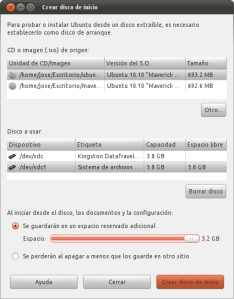








Comentarios recientes